Memasang dan Mengonfigurasi WooCommerce untuk Mencapai Toko Online yang Lancar (Dan Cantik)
Diterbitkan: 2016-05-04 WooCommerce luar biasa.
WooCommerce luar biasa.
Tangan ke bawah. Anda tidak dapat mengalahkannya ketika mengembangkan situs web eCommerce di platform WordPress, dan itu menumpuk dengan baik dalam hal skalabilitas di samping sistem seperti Magento, Shopify, dan BigCommerce.
Heck, jika Anda memiliki niat untuk memilih plugin WordPress yang berbeda untuk membangun toko online Anda, saya akan sangat menyarankan untuk meninjau kembali manfaat WooCommerce.
Ini memiliki instalasi cepat untuk pemula dan pengguna tingkat lanjut, menyediakan fitur backend yang indah untuk hal-hal seperti manajemen inventaris dan pembuatan produk, dan internet dikemas dengan tema yang kompatibel dengan WooCommerce yang cukup banyak memberi Anda toko lengkap langsung dari kotak.
Dengan lebih dari 230.000 lokasi bisnis fisik terverifikasi menggunakan WooCommerce di Amerika Serikat, ini adalah opsi populer di kalangan pengembang yang meningkatkan sistem setiap tahun.
Satu-satunya masalah yang kami lihat dengan webmaster eCommerce baru adalah beralih dari toko produk sederhana, lima atau sepuluh, ke sesuatu yang besar, dengan slider, integrasi media sosial, ratusan produk, SEO, dan semua lonceng dan peluit lainnya yang Anda harapkan saat mendarat toko online terpercaya.
Jadi, teruslah membaca untuk mempelajari lebih lanjut tentang menginstal dan mengonfigurasi WooCommerce untuk mencapai toko online yang mulus dan indah.
Mulailah dengan Menginstal Situs WordPress Anda di Host yang Terkemuka
Menemukan host yang memiliki reputasi baik lebih dari sekadar membuat situs web Anda aktif dan berjalan online. Ini tentang keamanan, kecepatan, dan pengoptimalan secara keseluruhan. Meskipun kami tidak akan melalui seluruh proses menemukan perusahaan hosting berkualitas dan menginstal WordPress ke host tersebut, kami sarankan Anda memeriksa panduan yang telah kami tautkan untuk tutorial terperinci.
Secara umum, sebagian besar perusahaan hosting memiliki tombol instalasi WordPress sekali klik, sehingga prosesnya lebih mudah dari sebelumnya.
Temukan Tema yang Sempurna untuk WooCommerce
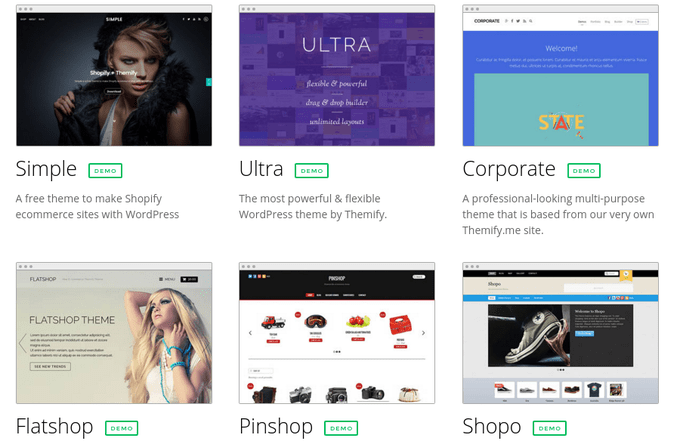
Meskipun WooCommerce secara teknis dirancang untuk diinstal pada tema WordPress apa pun, webmaster eCommerce yang bijaksana mencari tema yang dibuat khusus untuk mendukung dan berjalan dengan baik dengan plugin WooCommerce.
Cukup mudah untuk menemukan beberapa opsi ini, mengingat pengembang tema WordPress teratas menyediakan filter untuk menemukan tema mereka yang memiliki fungsi WooCommerce.
Jika Anda mencari beberapa tautan cepat ke beberapa rekomendasi tema WooCommerce yang mengagumkan, berikut adalah beberapa yang kami sukai:
- Tampilannya
- mistik
- Penjaga toko
- ada
- Avada
- divisi
Mencantumkan pilihan tema WooCommerce akan mengambil seluruh artikel terpisah, jadi kami sarankan untuk menelusuri pilihan vendor dan pasar berikut:
- Hutan Tema
- Tema Woo
- Tema Mojo
- Template Monster
- Tema
Tujuan Anda saat memilih tema WordPress adalah membuat daftar semua fitur yang ingin Anda lihat tanpa harus keluar dan mendapatkan plugin pihak ketiga. Sebaiknya pilih tema yang menyertakan kombinasi warna yang mirip dengan merek Anda, bersama dengan logo cepat dan pengaturan unggah media.
Kami sangat menikmati tema yang mengurangi jumlah plugin yang dibutuhkan, jadi cari item seperti drag and drop builder, tombol media sosial, checkout bersih, slider, elemen responsif (harus dimiliki saat ini,) beberapa format posting, integrasi WooCommerce yang mulus , widget pengumpulan produk, dan lainnya.
Memasang Tema WooCommerce, Bersama dengan Plugin WooCommerce
Setelah memilih tema yang memenuhi standar Anda, langkah selanjutnya adalah memasang tema tersebut. Jika Anda tidak terbiasa dengan bagaimana prosesnya, kami akan memandu Anda melaluinya.
Pertama-tama Anda ingin menavigasi ke backend dashboard WordPress Anda. Pergi ke sisi kiri dasbor dan pergi ke Appearance > Themes.
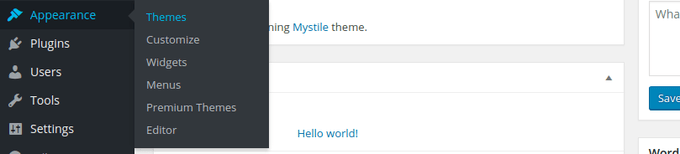
Ini memuat halaman baru dengan beberapa tombol di bagian atas. Pilih tombol Unggah untuk melanjutkan.
![]()
Sekarang Anda harus menekan opsi Choose File untuk membuka file yang saat ini ada di komputer Anda. Seperti semua tema WordPress, Anda perlu membeli tema premium dan mengunggahnya dengan cara ini. Anda juga dapat mencari tema gratis di dasbor WordPress, tetapi kami sangat menyarankan untuk menggunakan tema premium jika Anda membuat situs web eCommerce yang sah.
Bagaimanapun, setelah memilih tombol Pilih File, Anda seharusnya dapat menemukan file zip tema dan mengaktifkannya di situs Anda. Tergantung pada temanya, Anda mungkin memiliki beberapa konten demo untuk diunggah, yang berguna untuk membuat toko online Anda terlihat seperti apa yang dilakukannya di halaman penjualan pengembang.
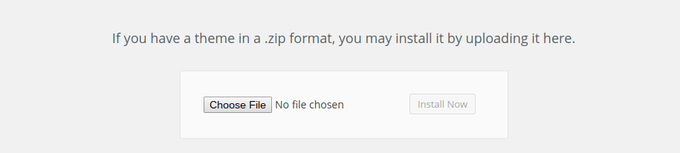
Setelah tema Anda diatur, saatnya untuk menginstal WooCommerce di backend. Kali ini di dasbor Anda, buka Plugin > Add New. Anda memiliki opsi untuk mengunduh plugin WooCommerce dari halaman produk WooThemes, tetapi ini adalah teknik yang lebih manual. Oleh karena itu, kami akan menangani semuanya di dasbor WordPress.

Daftar plugin yang direkomendasikan akan muncul di halaman ini, tetapi Anda perlu menavigasi ke sisi kanan atas. Kotak pencarian seharusnya ada di sana, jadi ketik "WooCommerce" dan cari.
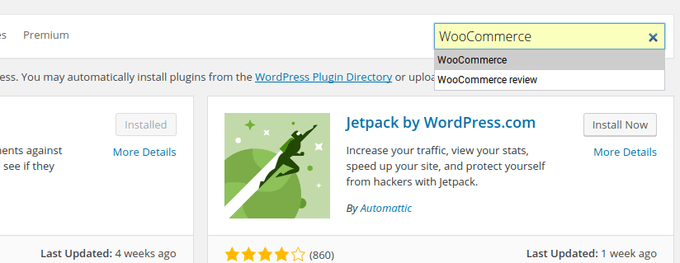
Beberapa plugin WooCommerce tersedia, tetapi Anda mencari plugin dengan jutaan instalasi, yang dibuat oleh WooThemes. Klik tombol Instal Sekarang.

Setelah WooCommerce membongkar sendiri, klik tautan Activate Plugin.

Plugin WooCommerce sekarang sepenuhnya disiapkan di situs web Anda. Oleh karena itu, secara teknis Anda memiliki fungsi toko online. Namun, Anda akan ingin mengonfigurasi beberapa pengaturan untuk diluncurkan.
Halaman selamat datang muncul dengan sendirinya untuk memandu Anda melalui item yang lebih penting yang ingin Anda konfigurasikan. Di masa lalu, ini adalah proses yang jauh lebih membosankan, jadi kami sarankan untuk mengikuti langkah-langkahnya karena telah ditata dengan sempurna. Jadi, pilih tombol Let's Go untuk melanjutkan.
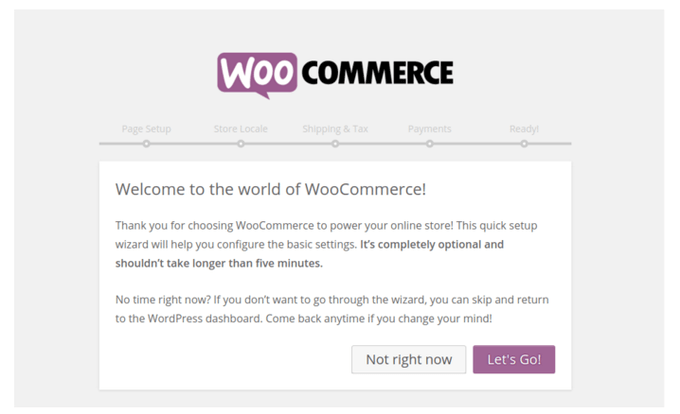
Siapkan Halaman Penting Anda
Produk umumnya merupakan urutan pertama bisnis dengan webmaster eCommerce. Namun, ini pada awalnya akan fokus pada penyiapan halaman yang lebih penting agar situs Anda berfungsi dengan baik.
Ini adalah halaman non-produk, dan termasuk yang berikut: Toko, Keranjang, Checkout, dan Akun Saya.
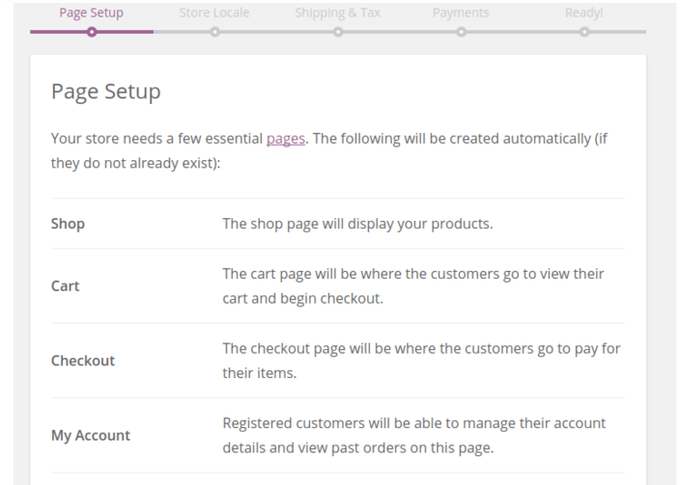

Tidak banyak langkah ini, jadi Anda cukup mengklik tombol lanjutkan untuk memberi tahu WooCommerce bahwa Anda ingin sistem secara otomatis menghasilkan empat halaman ini untuk Anda. Ini juga merupakan langkah yang indah, karena Anda akan menghabiskan banyak waktu untuk mengonfigurasinya sendiri.
Selain empat halaman utama, sebaiknya perhatikan halaman lain yang biasanya disertakan di toko eCommerce. Anda tidak harus membuat semuanya, tetapi ada baiknya memiliki daftar untuk referensi di masa mendatang:
- Sebuah beranda
- FAQ
- Informasi keamanan
- Mendukung
- Hubungi kami
- Tentang kami
- Membantu
- Pengiriman
- Kembali
- Kebijakan pribadi
- Pendaftaran email
- Blog
- Pengukuran dan panduan ukuran
Konfigurasikan Lokasi Toko Anda, Pengiriman, dan Pajak
Modul berikutnya menanyakan tentang lokasi toko Anda. Ini berarti persis di mana Anda berencana menjalankan bisnis Anda. Jika Anda berada di Amerika Serikat, pilih juga negara bagian. Pilih mata uang yang Anda inginkan untuk menyelesaikan bisnis, bersama dengan unit untuk dimensi dan berat produk. Ingatlah bahwa lokasi Anda sangat penting untuk mempertahankan badan hukum, sekaligus memberikan informasi yang berguna (seperti mata uang yang tepat) kepada pelanggan Anda. Pilih tombol Lanjutkan untuk bergerak maju.
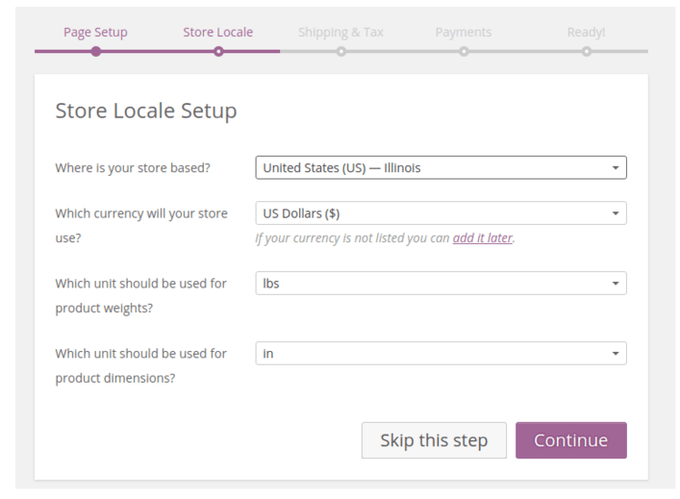
Halaman Basic Shipping and Tax Setup mungkin tampak sedikit membingungkan pada awalnya, tetapi disarankan agar Anda setidaknya memasukkan sesuatu di sini sebagai placeholder. Tentukan bahwa Anda akan mengirimkan produk (hanya jika Anda menjual barang fisik), dan memasukkan perkiraan jumlah dolar untuk biaya pengiriman domestik dan pengiriman internasional. Anda dapat menyelesaikan ini berdasarkan biaya per pesanan atau biaya per item.
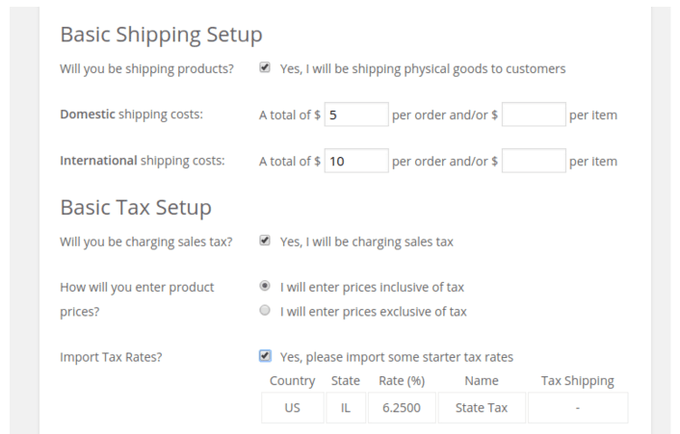
Pengaturan Pajak Dasar menanyakan apakah Anda akan membebankan pajak penjualan, yang paling sering terjadi. Namun, adalah bijaksana untuk mencari hukum setempat Anda sendiri daripada mendengarkan kami. Mengapa? Karena, misalnya, jika Anda tinggal di Amerika Serikat, undang-undang perpajakan sangat berbeda dari satu negara bagian ke negara bagian lainnya.
Pilih apakah Anda akan memasukkan harga termasuk pajak, lalu pindah ke area terakhir, yang sangat penting. Untungnya, WooCommerce memungkinkan Anda mengimpor beberapa tarif pajak pemula. Ini semua didasarkan pada lokasi bisnis Anda, jadi Anda setidaknya dapat memulai dengan semacam pembebanan pajak sebelum melihat lebih jauh.
Hubungkan Gateway Pembayaran yang Bekerja untuk Anda
Sebuah gateway pembayaran berfungsi sebagai alat untuk mengumpulkan pembayaran dari pelanggan, memeriksa untuk melihat apakah mereka tidak curang atau ditolak, dan menempatkan uang ke rekening Anda setelah pembelian.
PayPal adalah gateway pembayaran yang muncul di benak kebanyakan orang, tetapi beberapa solusi lain ditawarkan untuk perusahaan di berbagai negara, atau untuk bisnis yang mengetahui bahwa paket tertentu, dari penyedia tertentu, lebih hemat biaya daripada sesuatu seperti PayPal.
Opsi seperti PayPal, Stripe, dan Authorize.net semuanya dapat diatur melalui WooCommerce. Jika Anda mengetahui gateway pembayaran Anda saat ini, lanjutkan dan isi detail di layar pengaturan checkout Anda. Jika Anda tidak yakin, ketikkan alamat PayPal palsu, atau alamat asli jika ada.
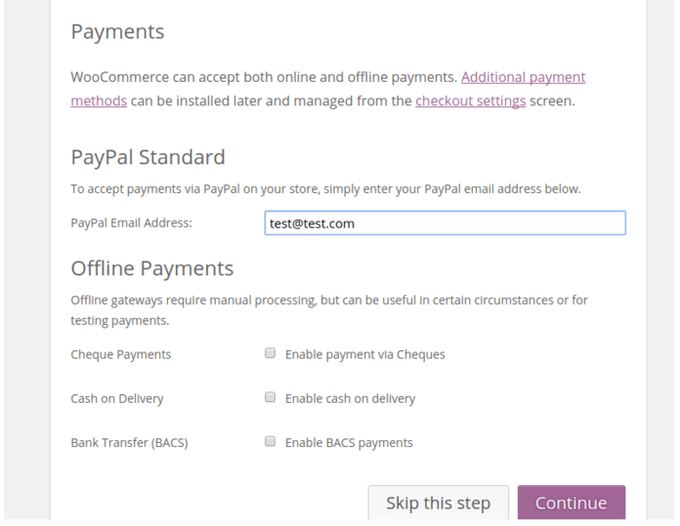
Cek pembayaran, pembayaran tunai, dan transfer bank juga opsional, tetapi setelah Anda selesai dengan langkah terakhir ini, klik tombol Lanjutkan.
Mendapatkan Produk Anda di Situs
Selamat! Anda hampir menjalankan situs web WooCommerce yang cukup bagus. Pilih opsi Buat Produk Pertama Anda untuk benar-benar mulai mengisi situs Anda dengan konten yang bermanfaat.
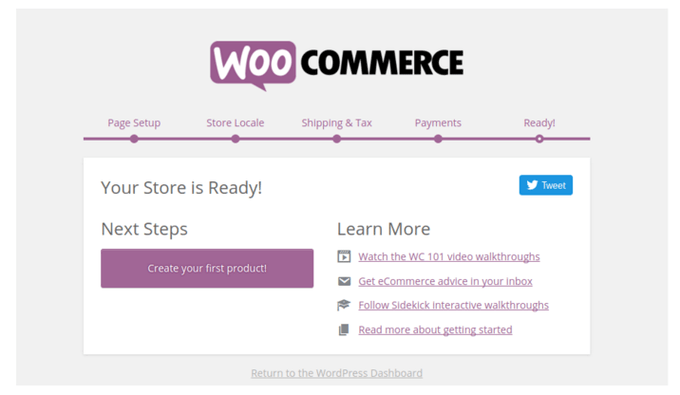
Setiap kali Anda membuat halaman produk akan terlihat seperti ini. Ini sebenarnya sangat mirip dengan posting blog WordPress, jadi Anda bisa mulai dengan apa yang dinavigasi WooCommerce Anda, atau gunakan tombol Add Product di toolbar Anda.
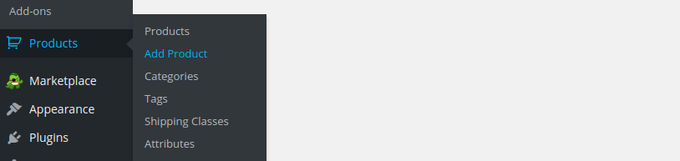
Setelah berada di area pembuatan halaman produk, isikan judul dan deskripsi. Ini muncul untuk pelanggan Anda dan mesin pencari, jadi buatlah itu bagus.
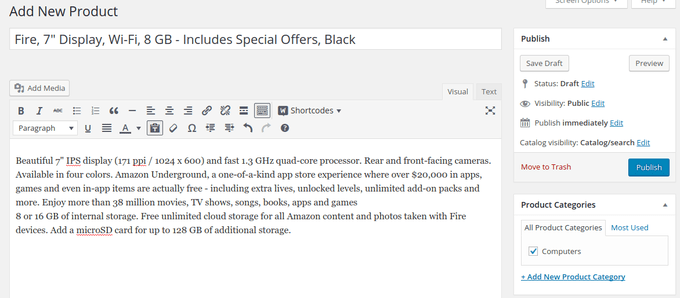
Modul Data Produk adalah salah satu yang lebih kompleks dari kelompok itu. Itu sepenuhnya tergantung pada jenis produk yang Anda buat, tetapi untuk posting ini kita akan melakukan Produk Sederhana. Isi nomor SKU Anda, harga, harga jual, status pajak dan kelas pajak Anda.
Tab lain di area tersebut termasuk Inventaris, Pengiriman, Produk Tertaut, Atribut, dan Lanjutan. Sebagian besar sudah diisi dengan langkah-langkah yang kami ambil sebelumnya, tetapi kami sarankan untuk melihatnya ketika Anda memiliki kesempatan.
Di sisi kanan Anda akan melihat area untuk mengunggah gambar produk. Ini adalah gambar produk utama Anda, jadi itu akan muncul lebih dulu.
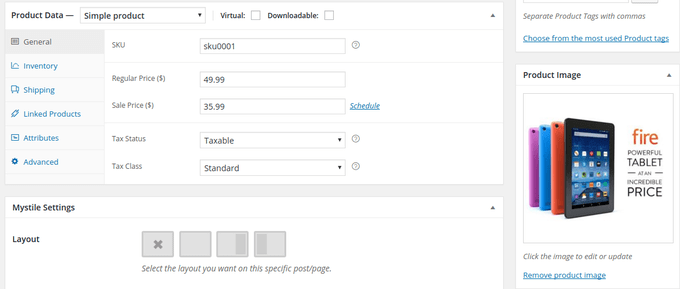
Deskripsi Singkat Produk muncul dengan sendirinya ketika Anda memiliki produk ini di widget, carousel, dan galeri. Jadi, etalase toko Anda akan memiliki deskripsi ini untuk menarik perhatian pengguna, dan juga untuk meningkatkan SEO Anda. Di samping itu, kami sarankan untuk mengunggah gambar sebanyak mungkin ke galeri.
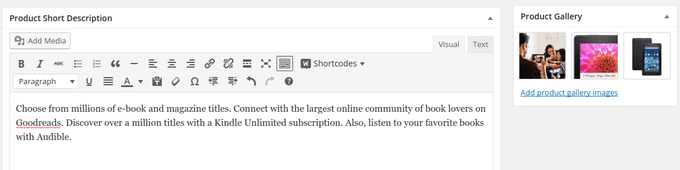
Tekan tombol Publish untuk melihat hasil pekerjaan Anda. Seperti yang Anda lihat, judul, gambar, dan deskripsi semuanya ditampilkan dengan baik, bersama dengan modul ulasan dan tombol Tambahkan ke Keranjang.
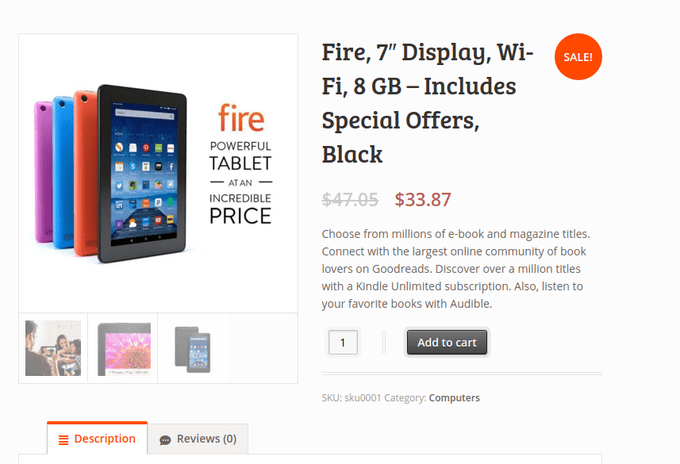
Mendapatkan Kecantikan dan Efektivitas
Setiap tema benar-benar berbeda, jadi akan konyol untuk menulis artikel tentang cara mengelola dan mendesain elemen yang datang dengan tema individual. Namun, kami ingin membahas beberapa tip untuk membersihkan beranda Anda, mengatur produk Anda, dan memiliki situs yang rapi secara keseluruhan:
- Buat navigasi yang berguna dengan remah roti, menu, filter, dan kategori.
- Coba plugin Yoast SEO untuk naik peringkat.
- Terapkan penggeser untuk menampilkan promosi, acara, dan produk baru.
- Publikasikan di blog secara konsisten.
- Masukkan formulir berlangganan email di beranda Anda.
- Miliki proposisi penjualan yang unik di beranda.
- Sertakan bilah pencarian di bagian atas beranda.
- Buka toko ekstensi untuk melihat apakah ada yang bisa Anda tingkatkan.
- Uji checkout dan keranjang belanja WooCommerce Anda seperti orang gila.
Kesimpulan
Di sana Anda memilikinya! Menginstal dan mengonfigurasi WooCommerce membutuhkan beberapa langkah, tetapi pada akhirnya akan sepadan. Jika Anda ingin berbagi pemikiran Anda sendiri tentang mengembangkan situs web WooCommerce, tulis di bagian komentar di bawah.
